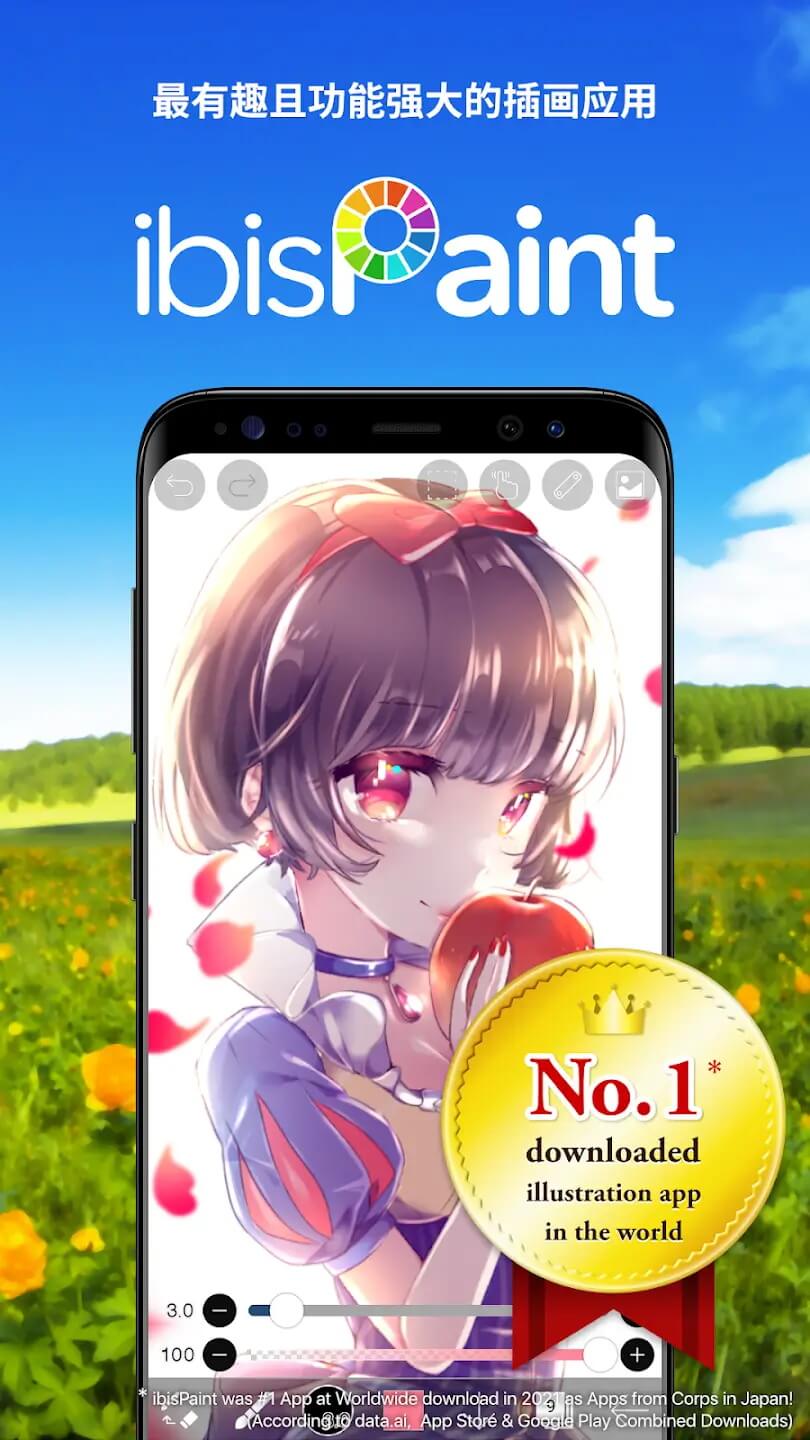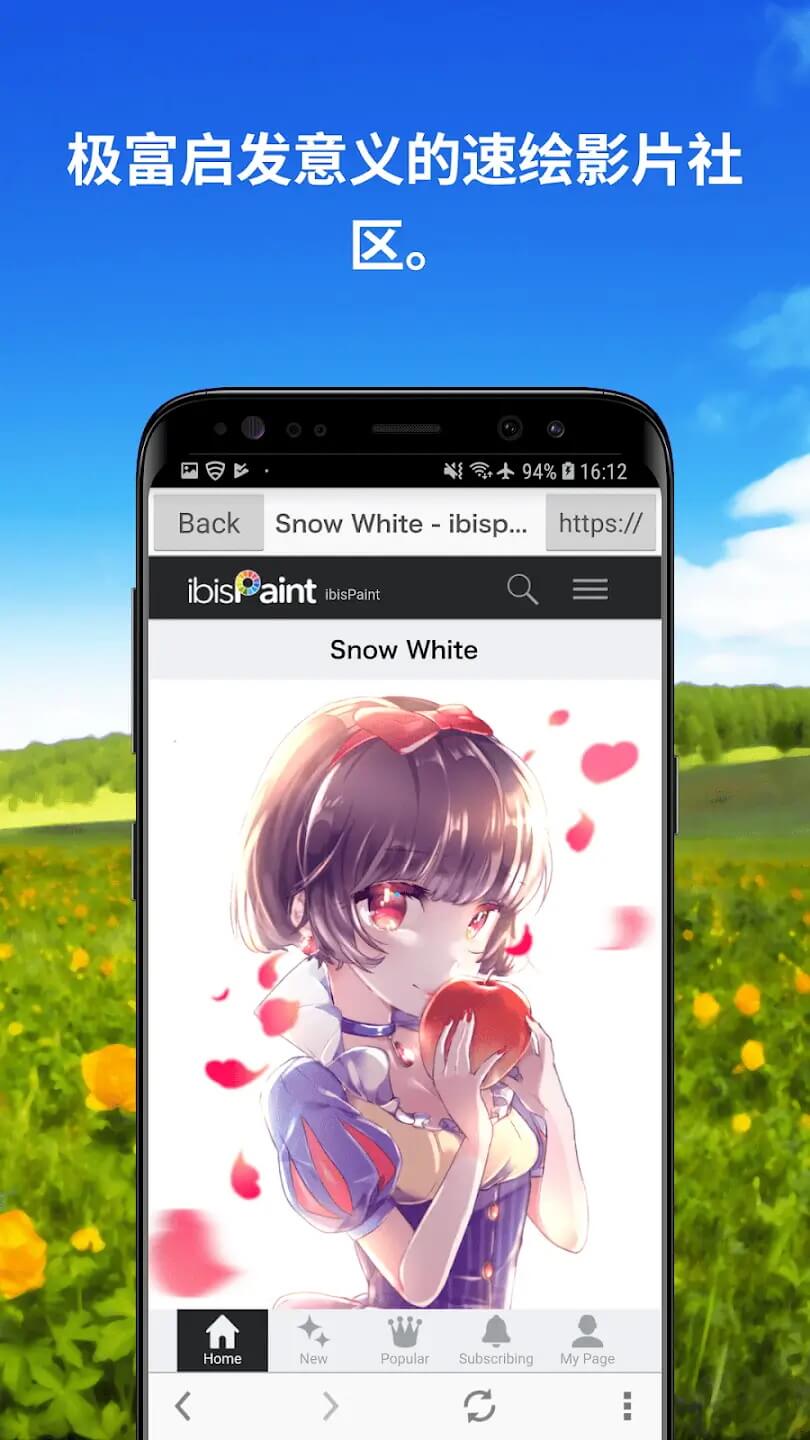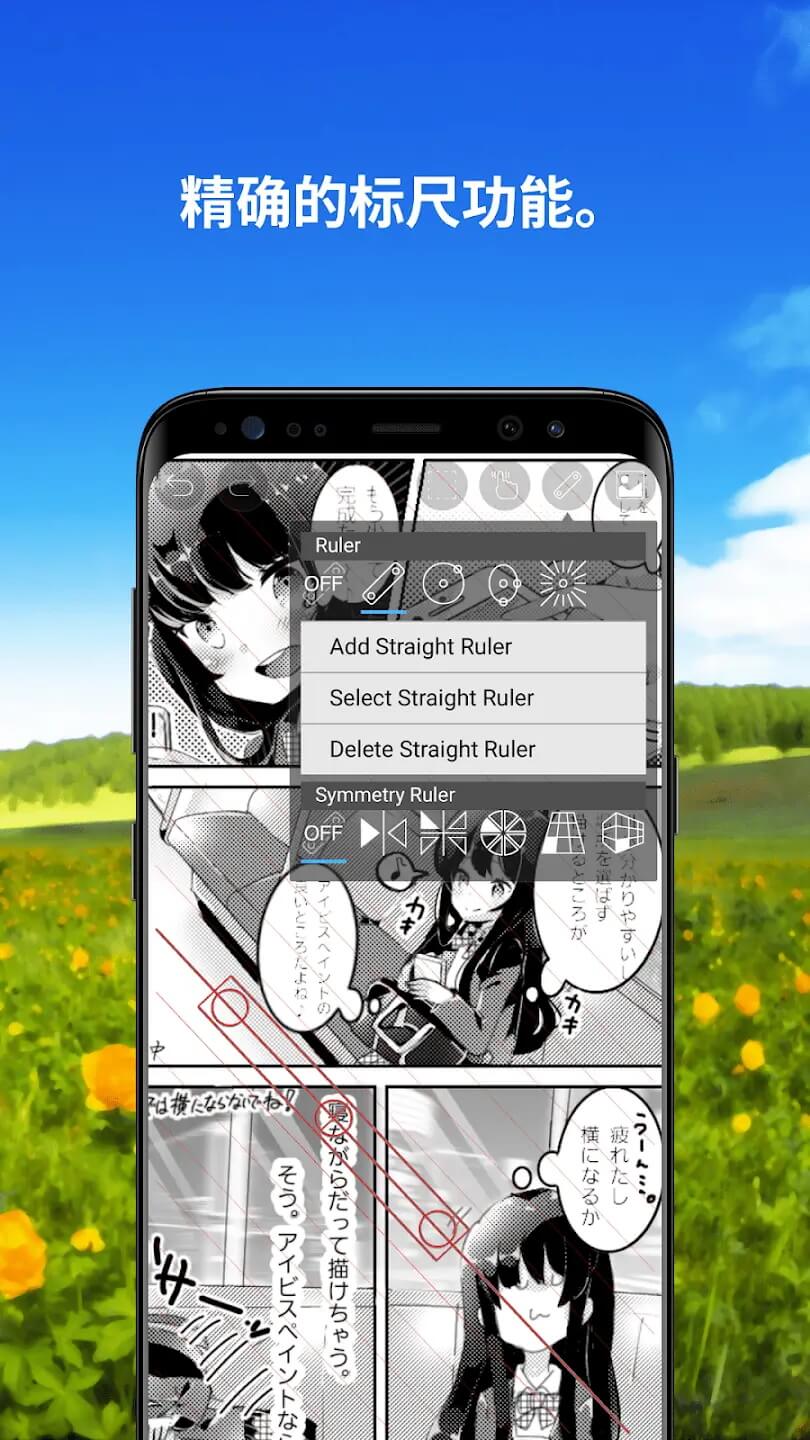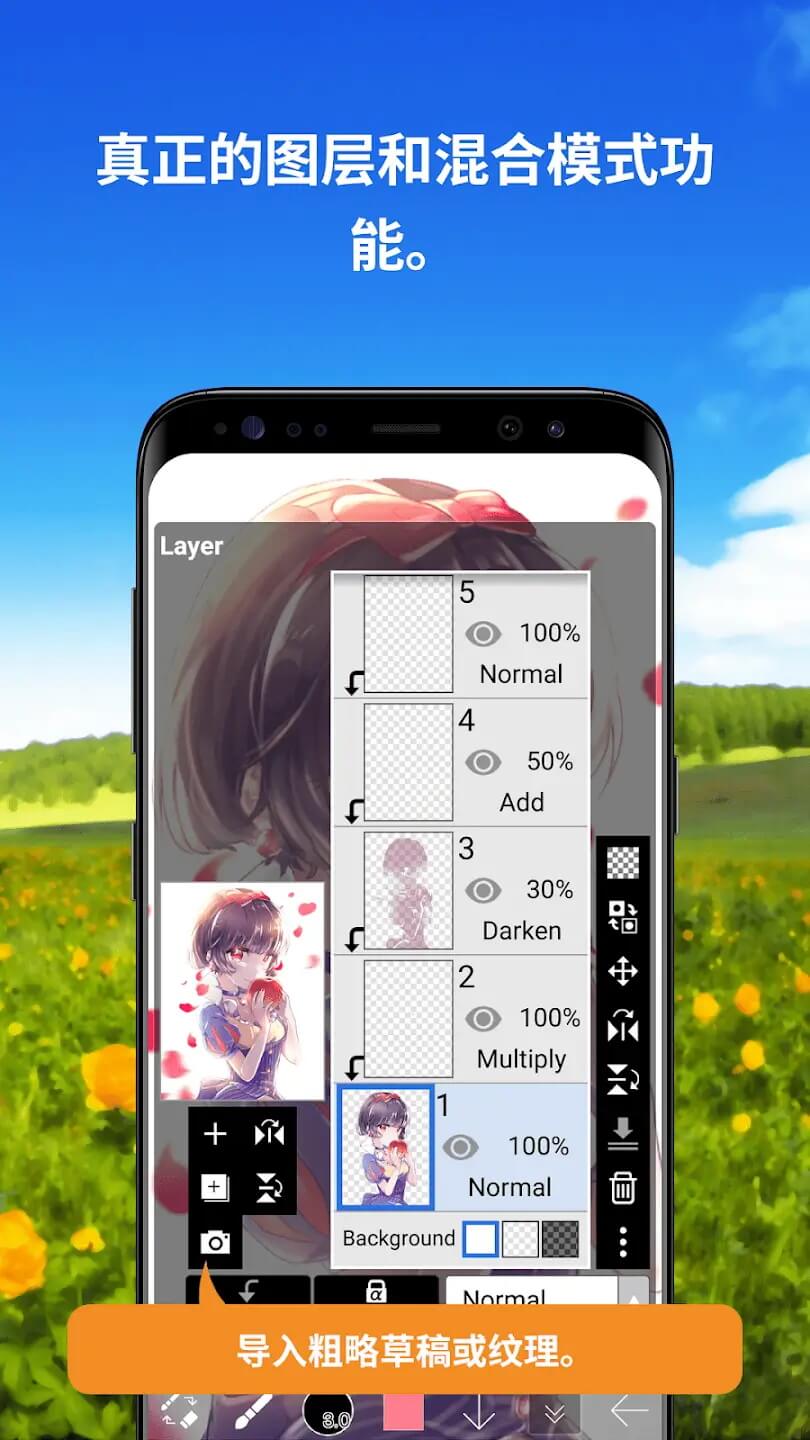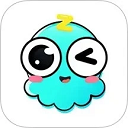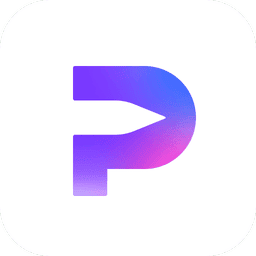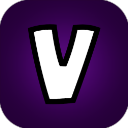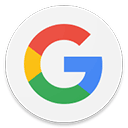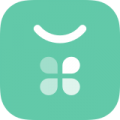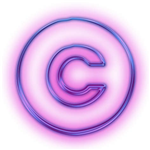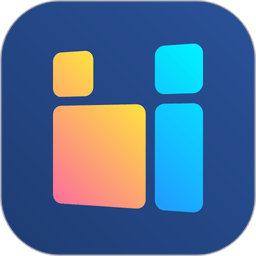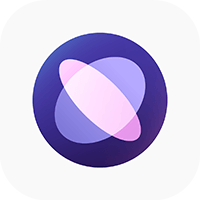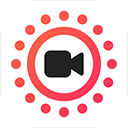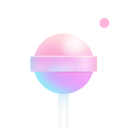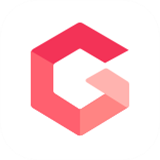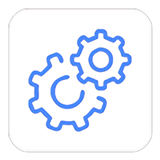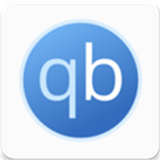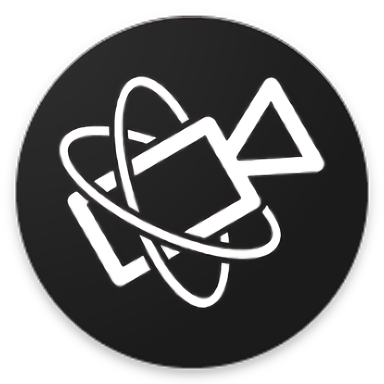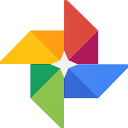- 游戏介绍
- 相关应用
- 相关文章
爱笔思画X2025最新版本简介
爱笔思画X拥有众多素材可以自由选择和使用,并且还支持多种设备同时登录,用户可以在手机、平板以及PC端进行协同工作。软件之中提供了众多的基础功能以及各种强大的拓展功能,可以为用户带来堪称专业级的极致体验,还有记录系统,可以让用户进行创作复盘或是录制视频等操作,如果你也是插画和漫画的爱好者,或者拥有与众不同的画面想象力和创造力,那么这款软件将非常适合您。
爱笔思画X介绍
1.专业级绘图体验:突破传统PC绘图软件的局限,带来移动端前所未有的专业绘画体验,媲美桌面级绘图软件的强大功能。
2.流畅绘画引擎:采用先进的OpenGL加速技术,实现超低延迟的笔触响应和丝般顺滑的绘制体验,让每一笔都精准流畅。
3.创作过程记录:独家支持将整个绘画过程录制为高清回放视频,既可复盘学习创作技巧,又能作为精彩的教学素材分享。
4.社交学习平台:内置专业绘画社区功能,既能向全球画师学习技法,又能分享自己的作品获取反馈,打造绘画学习社交圈。
爱笔思画X和爱笔思画有什么区别
爱笔思画是一个付费应用程序,不会在屏幕的顶部和底部或使用某些画笔时显示广告。
爱笔思画X是一个免费的应用程序。爱笔思画X在屏幕的顶部和底部显示广告,使用某些画笔时必须查看单独的广告。但是,您可以每次使用与爱笔思画相同的画笔4小时。
如果您购买了删除广告插件,屏幕顶部和底部的广告以及使用某些画笔时的广告将不再显示,从而消除了爱笔思画之间的差异。
爱笔思画X如何开始创建图稿
● 创建新画布
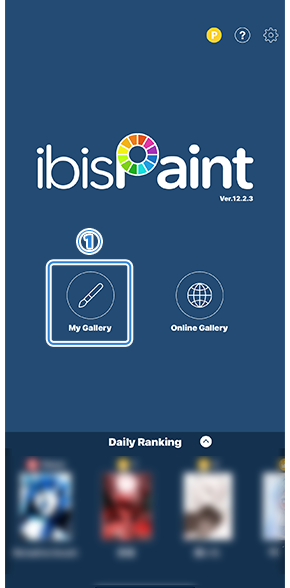
上面的屏幕是 Title 屏幕。首先,点按 ①[ 我的图库 按钮 ]。
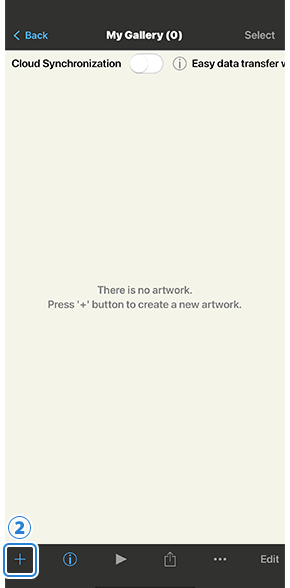
此屏幕是 我的图库。起初,没有图稿,但您的图稿将在此屏幕上排成一排。点击②[ 创建新画布按钮 ] 创建新画布。
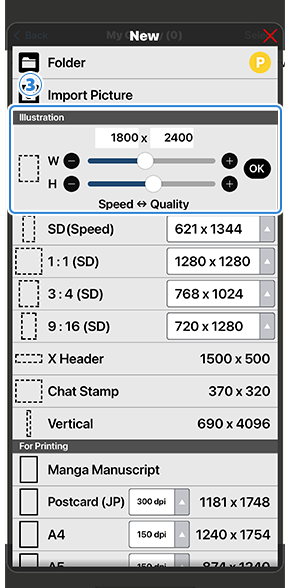
选择 ③[ 任何大小 ]。SD 大小是小画布大小,HD 大小是大画布大小。最大画布大小(像素数)因设备而异。
这次我们将使用 1800x2400 像素的更大画布。
画布尺寸越大,图像质量越好,但操作速度越慢。
使用适合你的生产环境的画布大小。
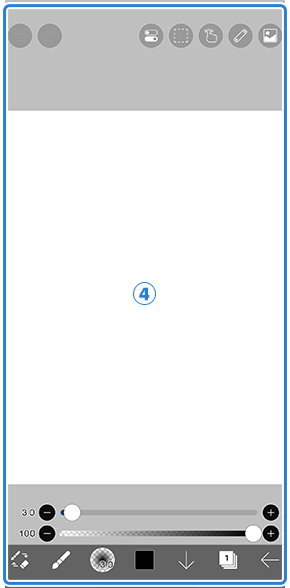
上面的屏幕是 ④[ 画布屏幕 ]。这是绘图的主屏幕。
● 尝试在 画布 上绘制
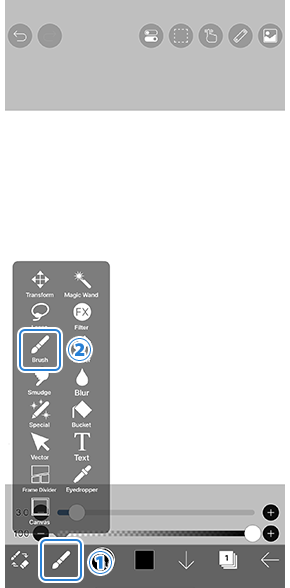
让我们在画布上画一幅画。
选择 ②[ 画笔工具 ] 通过 ①[ 工具选择按钮 ].这样,画笔工具现在就可以使用了。

绘制在③[ 帆布 ] 只需用一根手指轻扫即可。
现在,画布上绘制了一个圆圈。
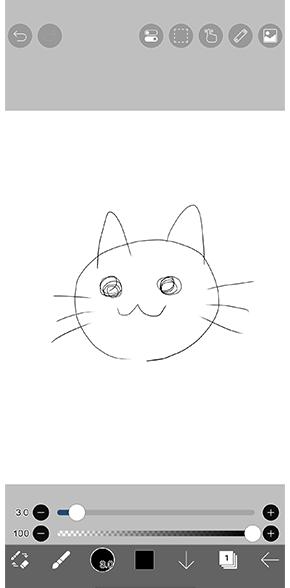
使用 ibisPaint,您只需一根手指即可自由绘图。
首先,尝试根据需要在画布上绘图。
● 停止绘制
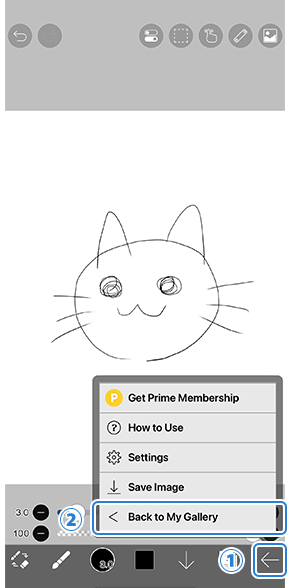
当您想要停止绘图时,请点击 ①[ 返回按钮 ] 并选择②[ 返回我的图库 ]。这将带您返回我的图库屏幕。
爱笔思画X手势,键盘快捷键(iOS,iPadOS,Android版本)
● 手势
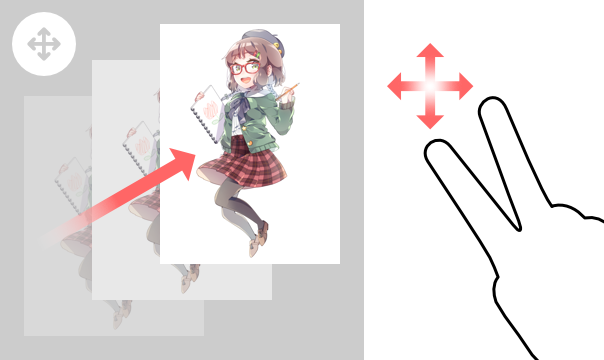
移动画布
画布可以通过用两根手指拖动它来自由移动。
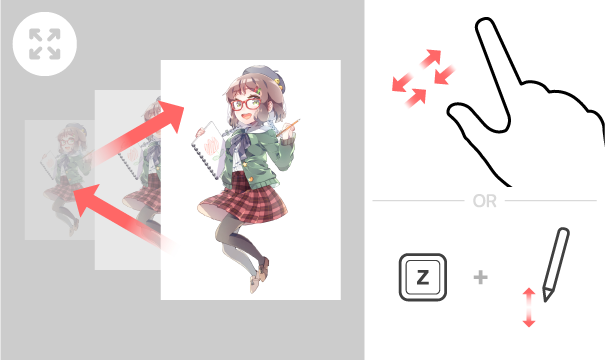
缩放画布
您可以通过用两根手指捏合画布来放大或缩小画布。如果连接了蓝牙或USB键盘,还可以通过按住[Z 键]并拖动笔来放大或缩小。
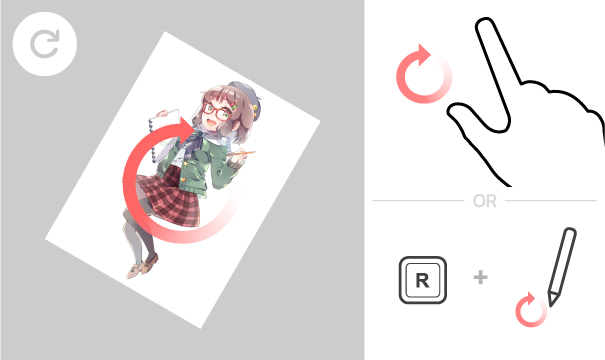
旋转画布
您可以通过用两根手指圆周拖动画布来旋转画布。如果连接了蓝牙或 USB 键盘,也可以通过按住 [R 键] 并循环拖动笔来旋转它。
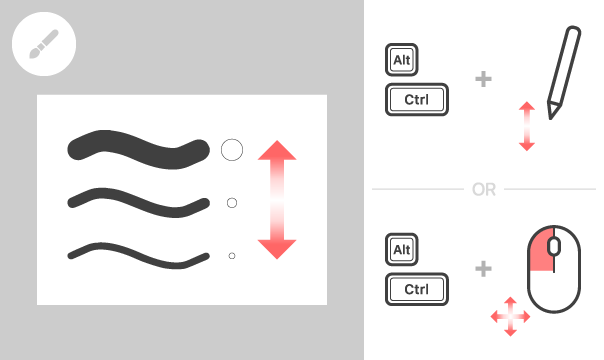
更改画笔大小
按住 [Alt 键] + [Ctrl 键] 同时拖动笔。如果使用鼠标,请在按住 [Alt 键] + [Ctrl 键] 和鼠标左键的同时移动鼠标。
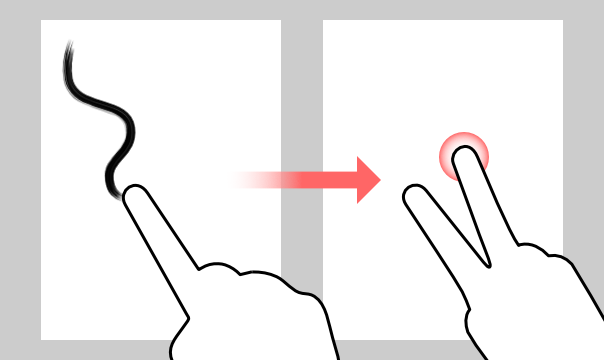
取消绘图
使用画笔、橡皮擦或手指工具进行绘制时,通过将绘图手指保持在画布上并用另一根手指点击画布,可以取消绘图操作。
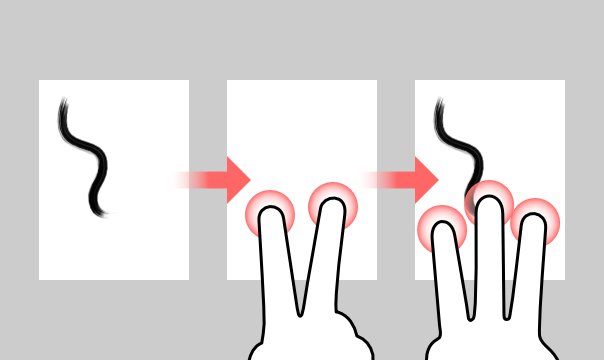
撤消或重做操作
可以通过用两根手指点击画布来撤消上一个操作。以前撤消的动作可以通过用三根手指点击画布来重做。
● 键盘快捷键
键盘快捷键可用于连接到蓝牙或 USB 键盘的 iPhone(iOS 14.0 及更高版本)、iPad(iPadOS 14.0 及更高版本)和 Android 设备。
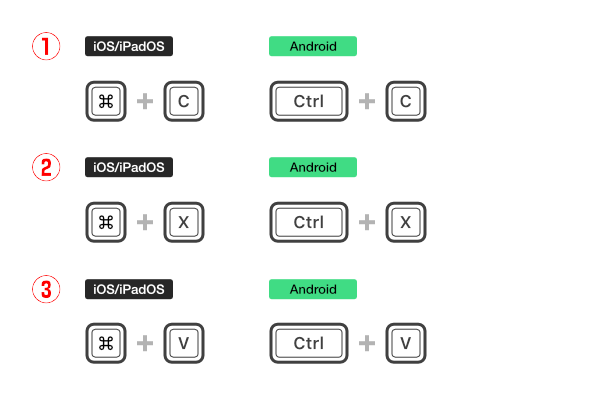
①复制
②切
③糊
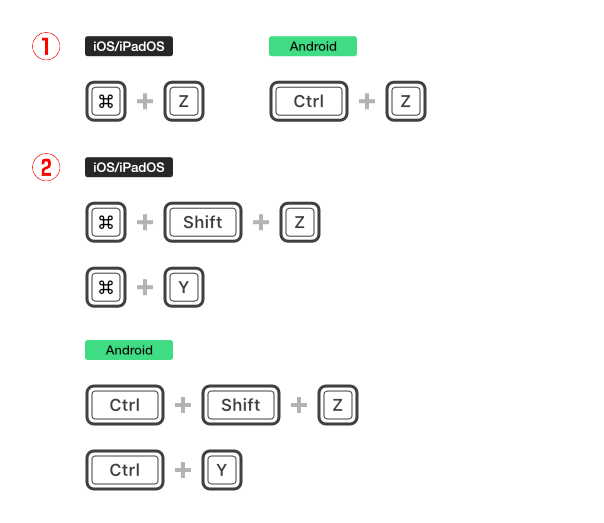
①撤消
②重做
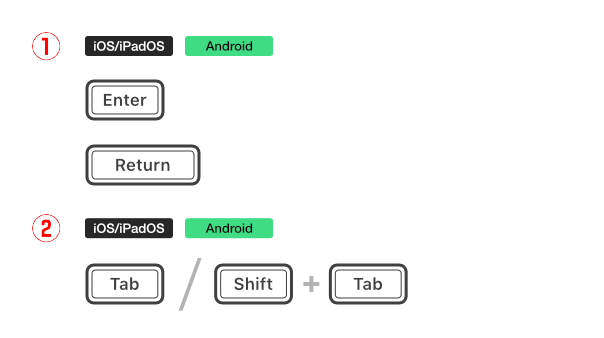
①确认对话、完成等
②在输入框之间切换焦点

①关闭窗口,取消对话框,取消焦点,返回上一个菜单等。
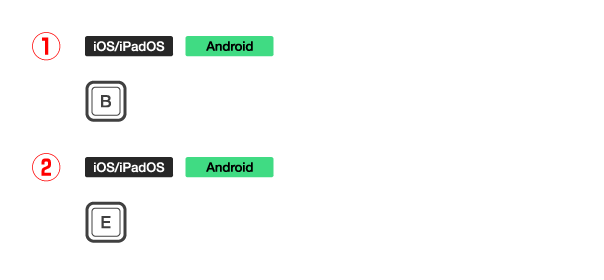
①切换到画笔工具
②切换到橡皮擦工具

① 增加画笔大小
② 减小画笔大小
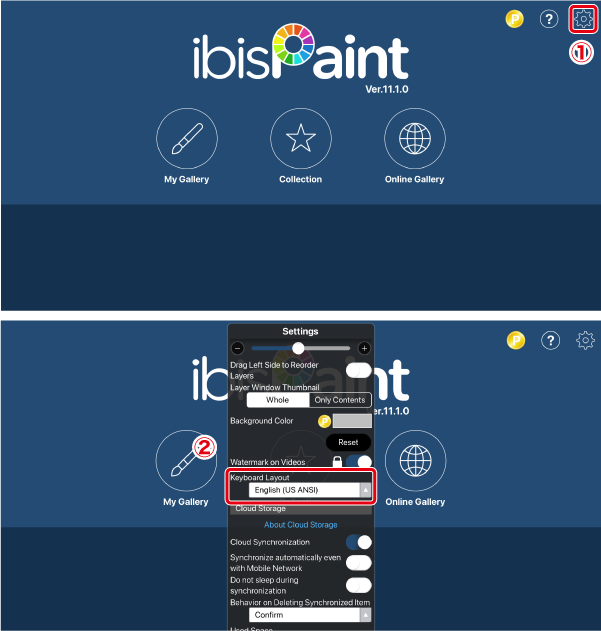
在 iOS 设备上,“[”和“]”键可能不起作用,具体取决于您使用的键盘类型。在这种情况下,请通过以下方式选择与您的键盘相对应的布局类型 ②键盘布局① 设置窗口。
软件特色
素材库丰富:内置海量场景背景、道具素材和文字对话框,轻松拖拽即可为漫画添加各类元素,快速构建完整故事情节。
角色动态编辑:提供数十种人物表情和动作模板,可根据剧情需要为角色搭配最适合的神态举止,让漫画人物活灵活现。
多格式创作:支持单格插画、四格幽默漫画到长篇连载故事等多种创作形式,自由切换画布尺寸,满足不同创作需求。
个性化角色设计:可从零开始创建原创角色,既可还原真人形象,也能天马行空设计幻想人物,发型、服饰、配饰均可自由搭配。
便捷分享功能:作品完成后一键导出高清图片,直接通过微信、QQ等社交平台分享给好友,还能生成专属作品链接方便传播。
软件排行
- 1
- 2
- 3
- 4
- 5
- 6
- 7
- 8
- 9
- 10